12月になると、来年の確定申告が頭をよぎるかと思います。
その中で、amazonで購入して海外に発送している、個人輸出の方は、領収書を集めるために大変な思いをしているかもしれません。
amazonは品物が届いたら納品書が入っていますが、領収書が入っていません。
納品書は税務署では通りません(税理士に確認済み)。
輸出をしていたら、年間に1000個以上、amazonから仕入れる人もいます。
さすがに、一枚一枚プリントアウトするのは手間です・・・
そこで、amazonの購入履歴で一括で領収書を印刷する方法を試してみました。
目次
一括で領収書を印刷する方法はあるのか?
結論から言いますと、ツールや無料ソフトを使って、自動で領収書のデータを引き抜いて、それを自動でプリントアウトする方法は見つかりませんでした。
でも、ここからお話しする方法でしたら、1000件なら1日でできるやり方です。
私は1600件の領収書を打ち出さなければなりませんでした。
でも、この方法でしたら、2日で終わりました。
ぜひとも試していただければと思います。
1.データを用意する
amazonの購入履歴から一括で領収書のデータを自動的に引き抜く方法を探しましたが、見つかりませんでした・・・
そこで、領収書のデータを用意します。
1.amazonの購入履歴の”
2.「名前をつけてリンク先を保存」をクリックします。
ファイル形式はhtmlドキュメントで保存されます。
スポンサードリンク
2.htmlドキュメントをPDFファイルに換える
htmlドキュメントはインターネット上でしか見ることができません。
それをPDFにして、印刷をしてしまうのです。
先ほど用意していただいたデータをこのサイトでPDF化します↓
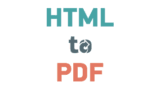
PDF Creator
PrimoPDF
などがあります。
PDFに変換できれば、後はまとめて範囲指定して、印刷するだけです!
どうしてもできない場合は・・・
この方法を試すと、PDFに変換したファイルが文字化けしていることがあります。
その場合ですが・・・
インターネットエクスプローラーでamazonの購入履歴の”
そこで、「対象を印刷」を選択します。
それで一つずつ印刷するのが手堅いです。。。
結局、色々調べて、この方法が一番早いことがわかりました・・・
それでも、”
これで、本当に2日で1600件の印刷ができました。
amazonに領収書を一括で印刷する方法がないかを聞きましたが、ないとのことです。。
その機能を付けてもらえたら、どれだけ助かるか・・・と思いました。。


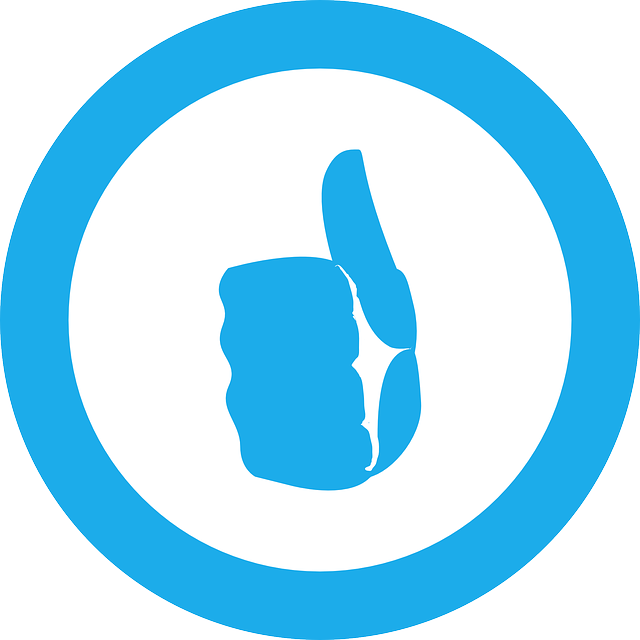
コメント